قم باستعادة المجلد السابق Windows عند تسجيل الدخول في نظام التشغيل Windows 10
من الممكن جعل Windows يتذكر المجلدات المفتوحة حاليًا في Explorer ، لذا في المرة التالية التي تقوم فيها بتسجيل الدخول بعد إعادة التشغيل أو تسجيل الخروج ، سيقوم نظام التشغيل باستعادة المجلدات المفتوحة تلقائيًا. في هذه المقالة ، سنرى كيف يمكن القيام بذلك.
الإعلانات
الميزة الموضحة أدناه ليست جديدة على Windows 10. إنه مدعوم من قبل العديد من إصدارات Windows السابقة ، لذلك من الممكن تمكينه في Windows 7 أو Windows 8. التغييرات تؤثر فقط على حساب المستخدم الحالي.

لاستعادة نوافذ المجلدات السابقة عند تسجيل الدخول في نظام التشغيل Windows 10، قم بما يلي.
- افتح هذا الكمبيوتر الشخصي في File Explorer.
- في واجهة مستخدم الشريط في Explorer ، انقر فوق ملف -> تغيير خيارات المجلد والبحث.
 اذا كنت تمتلك تعطيل الشريط باستخدام أداة مثل Winaero Ribbon Disabler، اضغط على F10 -> انقر فوق قائمة الأدوات - خيارات المجلد.
اذا كنت تمتلك تعطيل الشريط باستخدام أداة مثل Winaero Ribbon Disabler، اضغط على F10 -> انقر فوق قائمة الأدوات - خيارات المجلد.
نصيحة: يمكنك إضافة زر خيارات المجلد إلى شريط أدوات الوصول السريع. انظر المقال التالي: كيفية إضافة أي أمر شريط إلى شريط أدوات الوصول السريع في مستكشف الملفات. - قم بالتبديل إلى علامة التبويب عرض في نافذة خيارات المجلد.

- في قائمة إعدادات متقدمة، ابحث عن الخيار استعادة نوافذ المجلد السابقة عند تسجيل الدخول وتمكينه.
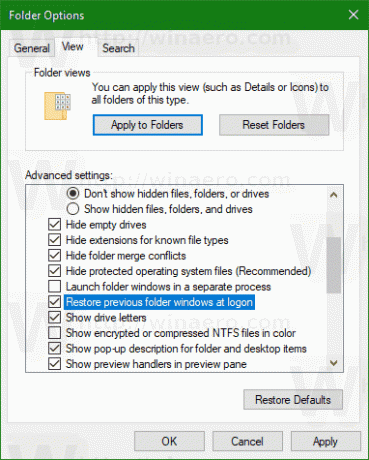
انقر فوق "موافق" وتكون قد انتهيت.
يمكن أيضًا تكوين هذا الخيار باستخدام قرص التسجيل. هنا هو كيف.
قم بتمكين "استعادة نوافذ المجلد السابقة عند تسجيل الدخول" باستخدام قرص التسجيل
- افتح ال تطبيق محرر التسجيل.
- انتقل إلى مفتاح التسجيل التالي.
HKEY_CURRENT_USER \ البرمجيات \ مايكروسوفت \ ويندوز \ كرنتفرسون \ إكسبلورر \ متقدم
تعرف على كيفية الانتقال إلى مفتاح التسجيل بنقرة واحدة.
- على اليمين ، قم بتعديل أو إنشاء قيمة DWORD جديدة 32 بت "PersistBrowsers". اضبطه على 1.
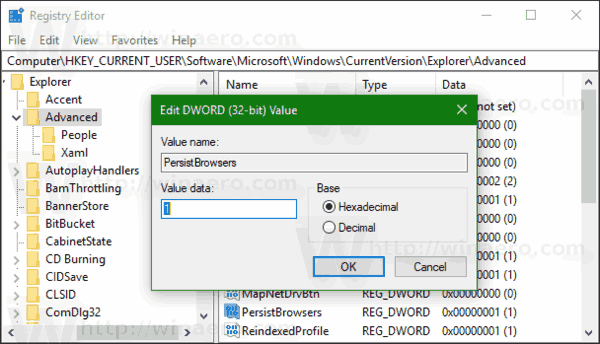 ملاحظة: حتى لو كنت كذلك يعمل بنظام Windows 64 بت لا يزال يتعين عليك إنشاء قيمة DWORD 32 بت.
ملاحظة: حتى لو كنت كذلك يعمل بنظام Windows 64 بت لا يزال يتعين عليك إنشاء قيمة DWORD 32 بت. - لإجراء التغييرات التي تم إجراؤها بواسطة قرص التسجيل نافذة المفعول ، تحتاج إلى ذلك خروج وقم بتسجيل الدخول إلى حساب المستخدم الخاص بك.
يمكنك هنا تنزيل ملفات التسجيل الجاهزة للاستخدام:
تنزيل ملفات التسجيل
هذا كل شيء.
